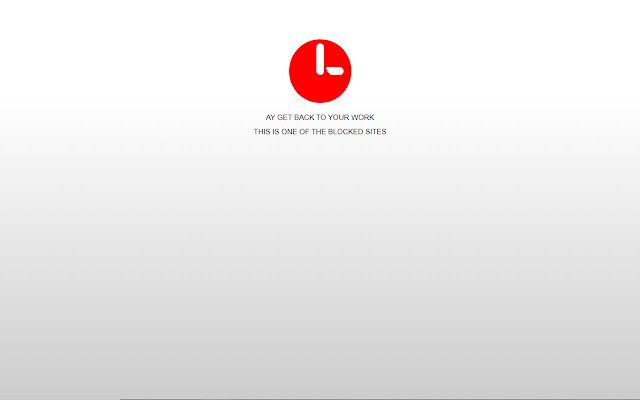Effective working in Chrome with OffiDocs
Ad
DESCRIPTION
A few instructions for the users Options page 1. Choose the number of works that you want to do in the working session (maximum 10).
2. For each work, specify its name, the amount of time that you are going to spend on it, and the number of parts that you want to divide the work into.
3. For each subwork, specify its name and time also.
4. Specify how much break time you are going to have.
5. Specify the pages that you are going to block / allow only during your work time.
-------------------------------------------------------------------------------------------------------------------------------------- To use 1. Click on the popup.
2. If you want to start doing some work, first click "Continue" right below the main work, and then click "Continue" right below the subwork (if any).
3. If you want to have a break, click "Have a break!".
4. At the end of a work timer, there will be a notification sent to you, and the work will disappear.
The break timer will run automatically until you choose some other work.
5. Each five seconds, the remaining time for every work update once.
6. If you want to change anything or to reset, go back to options page and click "Save changes" again.
-------------------------------------------------------------------------------------------------------------------------------------- That's pretty much it for now, I will try to develop and upload more versions.
Have fun working!
Additional Information:
- Offered by nqminh7405
- Average rating : 5 stars (loved it)
- Developer This email address is being protected from spambots. You need JavaScript enabled to view it.
Effective working web extension integrated with the OffiDocs Chromium online